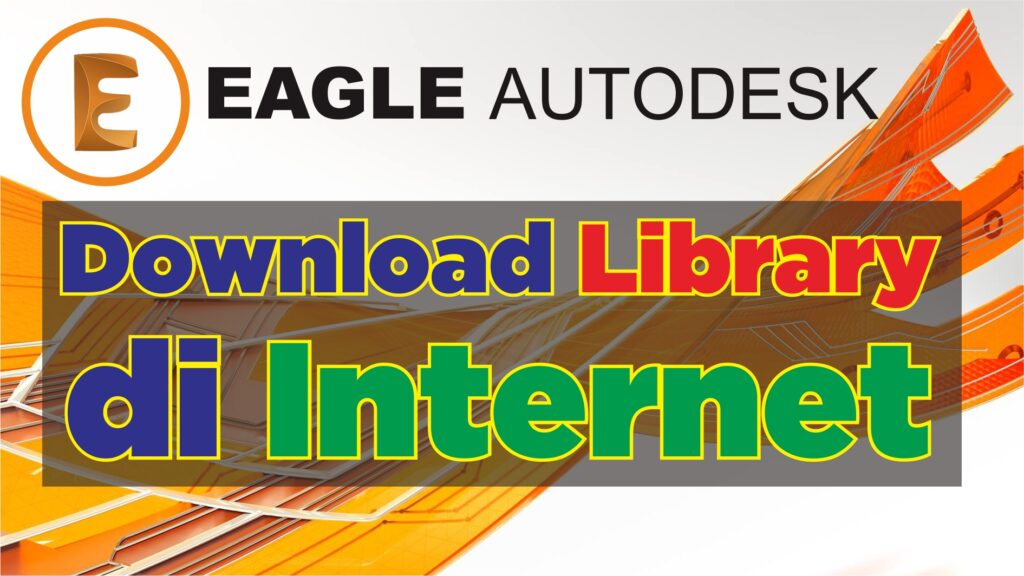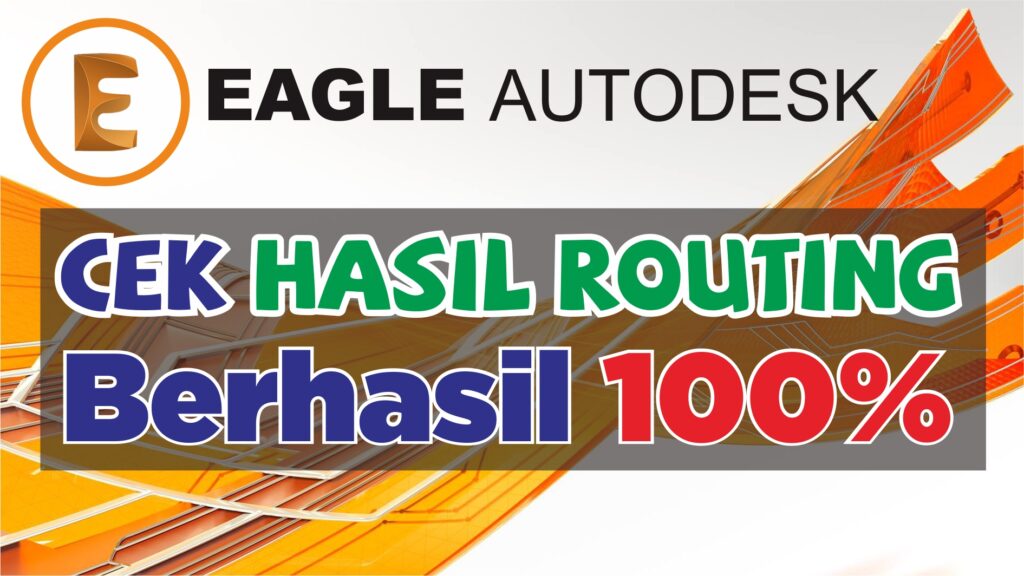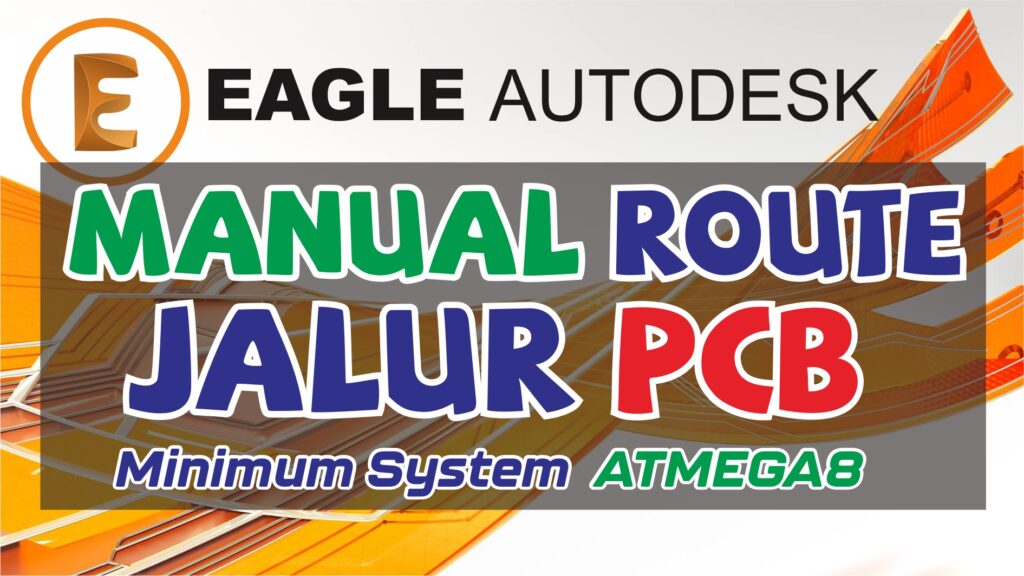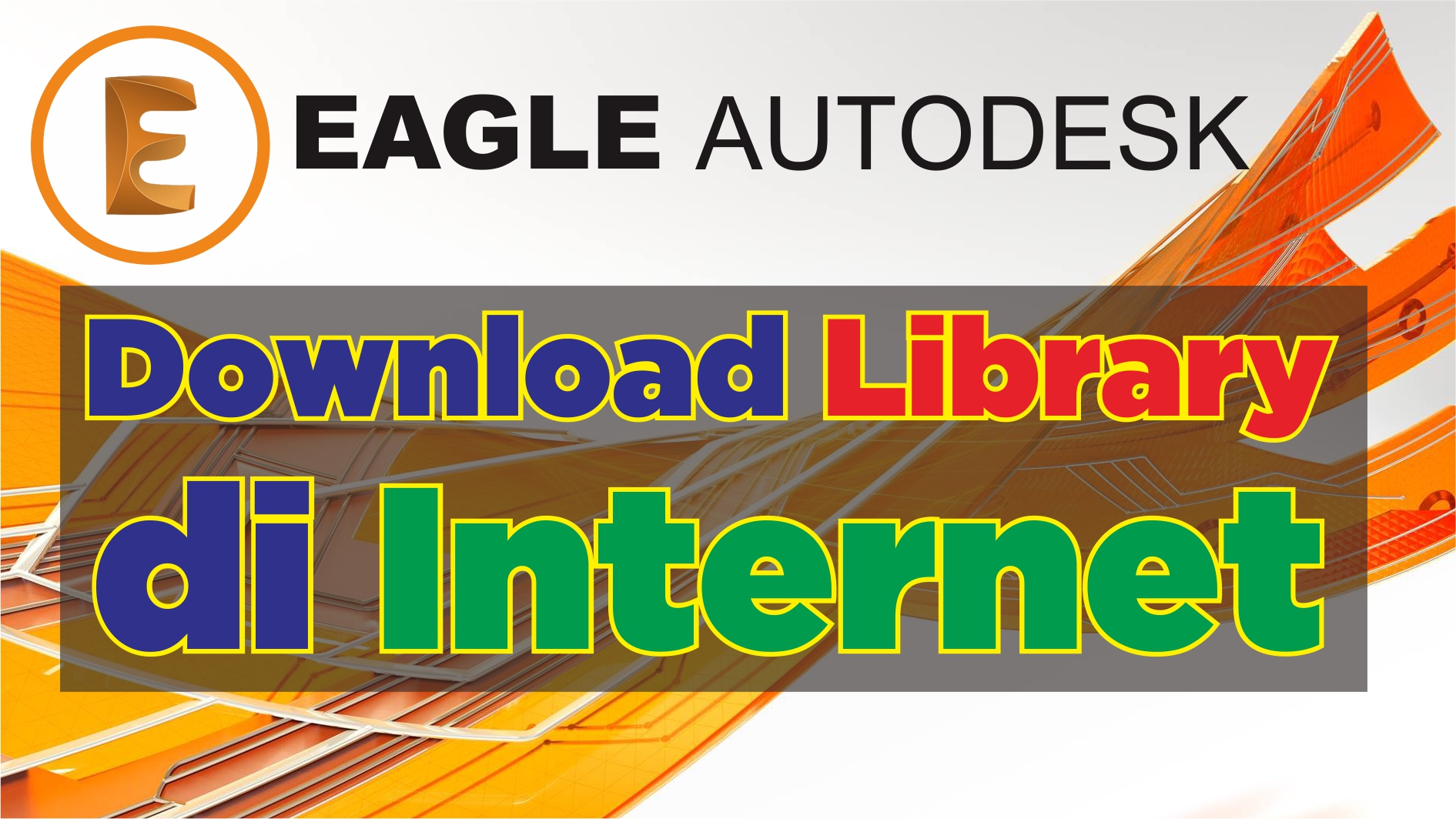Sahabat Robonesia, video ini merupakan video tutorial lengkap (full) step by step membuat desain skematik sistem elektronika dan desain PCB menggunakan software EAGLE Autodesk.
Untuk lebih jelasnya, mari kita simak video ini dari awal hingga akhir!
Step by step tutorial:
Click link! – 1 – Download dan Instalasi
Click link! – 2 – Area Kerja Pembuatan Skematik Elektronika
Click link! – 3 – Menambah komponen (Add)
Click link! – 4 – Memindah komponen (Move)
Click link! – 5 – Zoom In & Zoom Out Tampilan Monitor
Click link! – 6 – Merubah arah hadap komponen (Mirror)
Click link! – 7 – Menggandakan komponen (Copy)
Click link! – 8 – Menghapus komponen (Delete)
Click link! – 9 – Memutar komponen (Rotate)
Click link! – 10 – Menghubungkan kaki-kaki komponen (Net)
Click link! – 11 – Menghubungkan kaki-kaki komponen (Name)
Click link! – 12 – Memberi nilai komponen (Value)
Click link! – 13 – Fungsi Tombol Invoke
Click link! – 14 – Menambahkan tulisan pada skematik (Text)
Click link! – 15 – Memastikan hubungan intersection (Junction)
Click link! – 16 – Membuat skematik sistem minimum ATMEGA8
Click link! – 17 – Memeriksa Error Pada Desain Skematik
Click link! – 18 – Mengekspor desain skematik menjadi file image
Click link! – 19 – Mencetak (print) Desain skematik
Click link! – 20 – Generate/Switch ke Area Desain Layout PCB (Board)
Click link! – 21 – Mengenal area pembuatan layout PCB
Click link! – 22 – Memindah dan memutar komponen pada Area Desain PCB
Click link! – 23 – Merubah arah hadap komponen (Mirror)
Click link! – 24 – Merapikan jalur bantuan routing (Ratsnest)
Click link! – 25 – Mengatur dimensi Layout PCB
Click link! – 26 – Mengatur tataletak komponen
Click link! – 27 – Melakukan auto-routing (Autorouter)
Click link! – 28 – Menghapus Jalur Sinyal PCB Hasil Routing (Ripup)
Click link! – 29 – Melakukan manual-routing (Route)
Click link! – 30 – Routing Manual Jalur PCB Sistem Minimum ATMEGA8
Click link! – 31 – Memastikan hasil routing berhasil 100%
Click link! – 32 – Menambahkan via/hole pada desain PCB
Click link! – 33 – Memberi block layout PCB (Polygon)
Click link! – 34 – Menambah Branding Berupa Text di layout PCB
Click link! – 35 – Menambah Branding Berupa Logo di layout PCB
Click link! – 36 – Mencetak (print) layout PCB
Click link! – 37 – Mengekspor desain layout PCB menjadi file image